(完整word版)系统使用说明书
(完整word版)海康iVMS4200客户端说明书
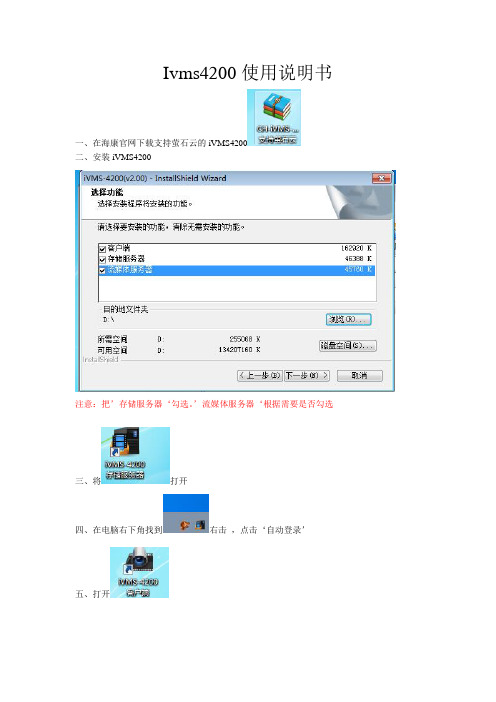
Ivms4200使用说明书
一、在海康官网下载支持萤石云的iVMS4200
二、安装iVMS4200
注意:把’存储服务器‘勾选。
’流媒体服务器‘根据需要是否勾选
三、将打开
四、在电脑右下角找到右击,点击‘自动登录’
五、打开
六、进入
注意:把启用自动登录勾选
七、进入下面
分别点击’主预览‘设备管理’录像设置‘
八、
在’设备管理‘界面把刷新到的摄像机’添加至客户端
‘用户名:admin 密码:12345
九、在’主预览‘界面将摄像机拖到右面画面中
十、在’设备管理‘界面点击’添加设备类型‘将’存储服务器‘勾选添加一个’存储服务器
十一、添加一个’存储服务器‘‘名字随意写一个,IP是电脑的ip地址。
用户名:admin,密码:12345
十二、在’录像计划‘设置录像
十三、添加完后,点击’存储服务器管理‘进入’远程配置‘
十四、选择存储,将需要的盘符’格式化‘
备注:格式化只是虚拟的把硬盘的空间释放出来,不影响电脑的正常使用。
(完整word版)146i动态校准系统中文说明书

热电146i动态校准系统技术资料山东美吉佳环境科技有限公司第一章简介产品性能146i可以校准多种标度气体到很精确的浓度,精度和Level 1跨度检查以及多点校准常把零气用作稀释气,146i 的设计满足了美国EPA多点校准、精度和Level 1跨度检查的条例。
详细的操作原理和说明以下介绍:工作原理所有用到的元件,就像大量程流量控制器、臭氧发生器、渗透炉、电源、电磁阀、以及光度计之前已经用作校准,并且都知道其精确性和可靠性。
在146I 仪器中这些部件都完全的由一个微处理控制器控制。
仪器可以本地控制也可以用作计算机来远程遥控。
精确气体稀释系统标准的146I 硬件配置由标准和零气流量控制器组成,如图1-1所示。
基本单元能够处三种标准气体,由单独的电磁阀来控制。
零气和标气的流量由质量流量计来控制,零气的流量计量程高,(一般为10slm),标气流量计一般低流量的(一般为100sccm).特氟龙混合室为两种气体达到要求的浓度而作完全的混合,。
这种硬件配置能够达到高精度的气体稀释。
臭氧传递标准146I可以装一个内置的O3发生器。
O3是由空气经185 nm的紫外线照射而生成的。
仪器既可通过改变零气的流量又可通过改变光强来改变O3的浓度。
使用质量流量控制器可以保持O3流量的稳定。
光强则可通过控制灯的温度和使用高稳定性的电源来控制。
O3阀门装于O3发生器之前,当03系统用于传递标准或气相滴定时此阀门才开启。
气相滴定(GPT)GPT是通过把已知浓度的NO和03相混合,并使用化学发光分析仪的NO通道测出NO 的减少量来实现的。
因为生成的NO2的量即等于减少的NO的量,所以NO2的量可知。
反应公式如下:NO + O3 NO2 + O2 + hv在146I中,GPT是由气体稀释系统和O3发生器组成的。
先使用气体稀释系统把已知浓度的NO钢瓶气和零气相混合来实现NO的稀释,然后加入少量的O3,NO和O3的混合气进入反应室。
此反应室的体积事先已选定以便符合美国EPA的关于动态参数规格的要求。
(完整word版)申请软著登记的软件使用说明书撰写范本
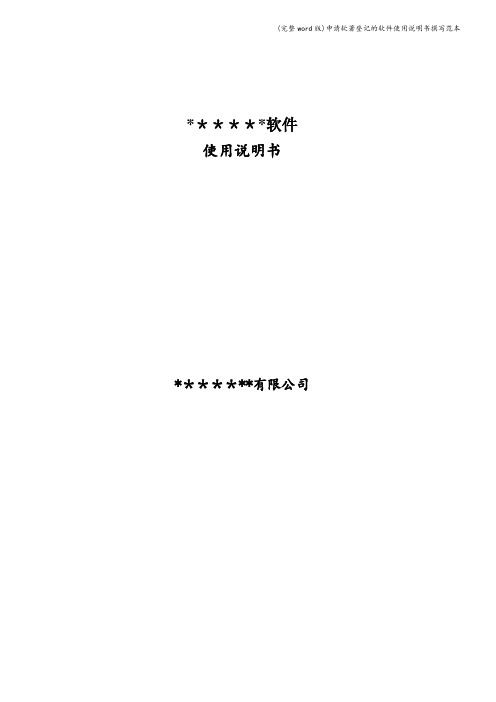
******软件使用说明书*******有限公司第一章主控端(教师机)基本操作1.1 教师机登录教师程序启动后,就会出现登录界面:在“输入登录密码”框输入教师设定的登录密码(初始密码为空),按“多频道”按钮,可以选择需要多个控制学生频道,单击“确定”按钮后登入教师程序。
多频道控制请参考“多频道登录"章节。
1.2 教师机界面教师程序界面分成了:1.菜单条2.标准工具栏:主要的教学功能与设置都在这里3.辅助工具栏:扩展的教学功能与设置都在这里4.窗口工具栏:窗口状态设置与分组状态设置功能在这里5.标题栏:在标题栏中显示本系统的一些即时信息,如:班级名称、班级总人数、当前在线人数、举手人数、新消息。
6.提示栏7.窗口客户区,是显示当前教师所在班级座次,上面显示有学生图标,名字。
默认的学生机图标为当前学生机操作的界面缩略图。
1.3 多频道登录老师也可以采用多频道登录的方式,可以同时控制在不同频道的学生机,例如第四电子教室是4频道,第七电子教室是7频道,此时只有一个老师需要同时对第四电子教室和第七电子教室的学生授课,老师可以采用多频道方式,同时登录第四和第七频道,操作方法如下图:登录后,老师可在主界面上看到自己的当前频道。
1.4 窗口工具1.4.1消息单击“消息”按钮,就会出现如下图的对话框。
此对话框的上部区域将显示教师、学生发送消息的内容。
在下部的文字输入栏中,教师可以输入文字或选择系统预设的文字发送给指定的学生.1.4.2举手状态单击“举手状态”按钮,就会出现如下图的对话框.此对话框中按照学生举手时间的顺序,显示出举手学生的姓名、举手的时间。
当您在对话框中选中某举手的学生后,单击“删除”按钮,将此学生举手信息从对话框中删除。
1.4.3音量调节单击“音量调节”按钮,就可以方便的调节与声卡有关的声音设置。
本教学系统在启动时将麦克风设置为默认音源输入。
1.4.4教案编辑●单击“教案编辑”按钮,即出现如下图的教学内容对话框。
(完整word版)智能门禁管理系统说明书
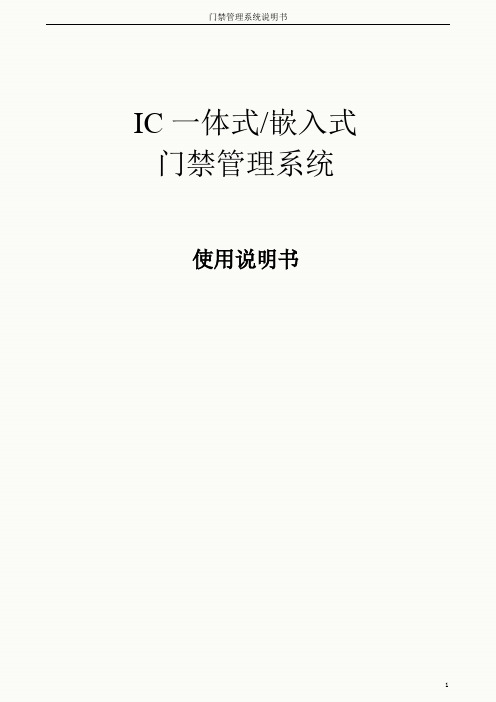
IC一体式/嵌入式门禁管理系统使用说明书目录1.系统简介 (3)2.功能特点 (3)3、主要技术参数 (4)4、系统组成 (4)5、设备连接 (5)6、门禁管理系统软件 (6)6.1 软件的安装 (6)6.2 人事管理子系统 (7)6.3 一卡通管理系统 (9)6.4 门禁管理子系统 (12)7. 调试操作流程 (28)8、注意事项 (28)1.系统简介在高科技发展的今天,以铁锁和钥匙为代表的传统房门管理方式已经不能满足要求,而集信息管理、计算机控制、Mifare 1 IC智能(射频)卡技术于一体的智能门禁管理系统引领我们走进新的科技生活。
Mifare 1 IC智能(射频)卡上具有先进的数据通信加密并双向验证密码系统,卡片制造时具有唯一的卡片系列号,保证每张卡片都不相同。
每个扇区可有多种密码管理方式。
卡片上的数据读写可超过10万次以上;数据保存期可达10年以上,且卡片抗静电保护能力达2KV以上。
具有良好的安全性,保密性,耐用性。
IC卡嵌入式门禁管理系统以IC卡作为信息载体,利用控制系统对IC卡中的信息作出判断,并给电磁门锁发送控制信号以控制房门的开启。
同时将读卡时间和所使用的IC卡的卡号等信息记录、存储在相应的数据库中,方便管理人员随时查询进出记录,为房门的安全管理工作提供了强有力的保证。
IC卡嵌入式门禁管理系统在发行IC卡的过程中对不同人员的进出权限进行限制,在使用卡开门时门禁控制机记录读卡信息,在管理计算机中具有查询、统计和输出报表功能,既方便授权人员的自由出入和管理,又杜绝了外来人员的随意进出,提高了安全防范能力。
IC卡嵌入式门禁管理系统,在线监控IC卡开门信息、门状态,给客户以直观的门锁管理信息。
IC卡嵌入式门禁(简称门禁读卡器,门禁控制机,控制器)是目前同行业产品中体积较小的门禁,可以嵌入到市场上几乎所有的楼宇门禁控制器中,解决了因为楼宇门禁控制器内部空间小所带来的麻烦,是楼宇门禁控制器的最佳配套产品;它绝不仅仅是简单的门锁工具,而是一种快捷方便、安全可靠、一劳永逸的多功能、高效率、高档次的管理系统。
(完整word版)用户使用手册说明书模板
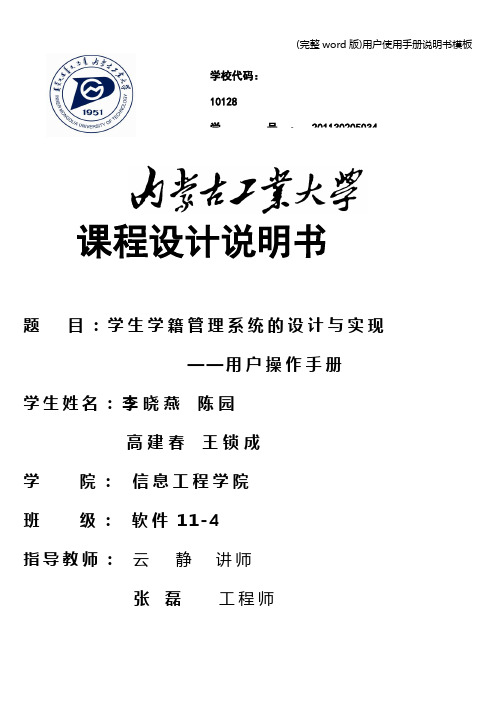
学校代码:10128学号:201130205034 课程设计说明书题目:学生学籍管理系统的设计与实现——用户操作手册学生姓名:李晓燕陈园高建春王锁成学院:信息工程学院班级:软件11-4指导教师:云静讲师张磊工程师2014年7 月11 日目录第一章引言 (1)1.1编写目的 (1)1.2项目背景 (1)1.3定义 (1)1.4参考资料 (2)第二章软件概述 (2)2.1目标 (2)2.2功能 (2)2.3性能 (3)第三章运行环境 (3)3.1硬件 (3)3.2支持软件 (3)第四章使用说明 (4)4.1安装和初始化 (4)4.2输入输出 (4)4.3出错和恢复 (10)4.4求助查询 (10)5.运行说明 (10)5.1运行表 (10)5.2运行步骤 (11)6.非常规过程 (13)7.操作命令一览表 (13)8.程序文件(或命令文件)和数据文件一览表 (14)第一章引言1.1编写目的编写此手册的目的是为了对使用此系统的客户提供正确的使用方法读者对象:使用此系统的用户1.2项目背景开发软件的名称:学生学籍管理系统项目的任务提出者:内蒙古工业大学信息工程学院开发者:李晓燕陈园高建春王锁成用户:内蒙古工业大学信息工程学院实现软件的单位:内蒙古工业大学信息工程学院软甲11-41.3定义用户名:使用此系统的用户登录时所使用的数字编号本学期课表:教师或学生本学期所要上的课程及上课的一些属性。
1.4参考资料1.可行性研究报告2.项目开发计划;3.需求规格说明书;4.概要设计说明书;5.详细设计说明书;6.测试计划;7.《计算机软件文档编制规范GB/T8567-----2006》第二章软件概述2.1目标学籍信息管理系统是一个教学管理系统不可缺少的部分,它的内容对于学生信息的管理者来说是至关重要的,所以学籍信息管理系统应该能够为用户提供充足的信息和快捷的查询手段。
但一直以来人们使用传统人工的方式管理学生学籍信息,这种管理方式存在着许多缺点,如:效率低、保密性差,另外时间一长,将产生大量的文件和数据,这对于查找、更新和维护都带来了不少的困难。
(完整word版)软件著作权使用说明书-范本
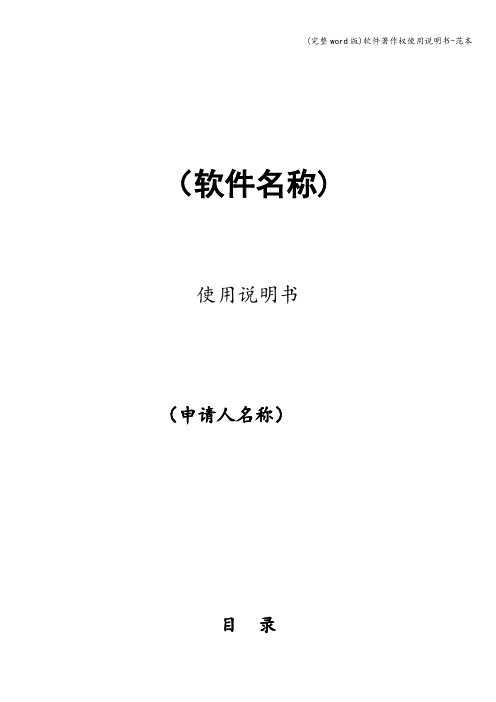
(软件名称)使用说明书(申请人名称)目录1WEB端 (3)1.1会员模块 (3)1。
2订单管理模块 (6)1。
3商品搜索 (8)1。
4 电子票预订 (8)1。
5产品管理模块 (11)1.5。
1景区 (11)1。
5.2 宾馆酒店 (12)1。
5.3 旅游线路 (14)2验票终端 (15)1WEB端图1-1 WEB端主页1.1会员模块图1—2 会员注册入口进入系统,点击会员注册,输入邮箱地址与登录密码即可。
为方便用户快速注册,增强用户体验度,也可以使用新浪微博、QQ、人人网、支付宝账号。
图1-3 会员注册弹出窗口注册完成后,点击登录,登入系统。
登陆方式有两种:普通登录、订单号登录。
图1-4 会员登录弹出窗口图1-5 会员订单号登录弹出窗口图1—6 会员中心1。
2订单管理模块图1—7 订单管理页图1-8 订单查询(一)图1—9 订单查询(二)图1-10 订单详情预定成功后,手机将收到平台发送的电子票,格式如下:图1—11 手机收到电子票网站后台,将产生订单记录,如下图所示。
图1-12 订单记录点击上图中的订单号,将查看具体的电子订单,格式如下:图1-13 订单详情考虑因手机信号而产生的电子票不能一次获取成功,在网站后台可以进行再次发送图1—14 再次发送电子票也可以取消该订单,如下图所示:图1-15 取消电子票1。
3商品搜索在搜索框中输入关键词图1—16 商品检索点击搜索将显示搜索结果图1—17 搜索结果页1。
4 电子票预订选择门票图1—18 选择待预定产品点击立即预定图1—19立即预订选中产品选择门票时间、数量,填写联系方式提交订单图1—20填写预订信息订单成功图1-21 核对预订信息1.5产品管理模块1。
5.1景区(1)景区分类图1—22 添加景区分类图1-23景区分类管理(2)发布景区图1-24 发布景区(一)图1-25 发布景区(二)图1-26 发布景区(三)图1—27 发布景区(四) 1。
5。
(完整word版)会议系统操作说明书
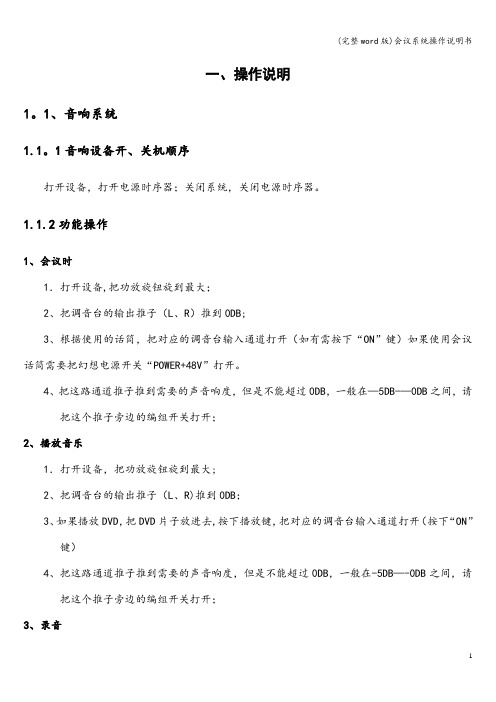
一、操作说明1。
1、音响系统1.1。
1音响设备开、关机顺序打开设备,打开电源时序器;关闭系统,关闭电源时序器。
1.1.2功能操作1、会议时1.打开设备,把功放旋钮旋到最大;2、把调音台的输出推子(L、R)推到0DB;3、根据使用的话筒,把对应的调音台输入通道打开(如有需按下“ON”键)如果使用会议话筒需要把幻想电源开关“POWER+48V”打开。
4、把这路通道推子推到需要的声音响度,但是不能超过0DB,一般在—5DB-—0DB之间,请把这个推子旁边的编组开关打开;2、播放音乐1.打开设备,把功放旋钮旋到最大;2、把调音台的输出推子(L、R)推到0DB;3、如果播放DVD,把DVD片子放进去,按下播放键,把对应的调音台输入通道打开(按下“ON”键)4、把这路通道推子推到需要的声音响度,但是不能超过0DB,一般在-5DB—-0DB之间,请把这个推子旁边的编组开关打开;3、录音1.打开设备;2、把调音台的输出AUX2(在调音台的右边)旋到0DB;3、把需要录音的话筒通道对应的AUX2旋到—5DB——0DB之间,这样就把这路话筒进入录制了。
4、远程视频会议1.打开设备,把功放旋钮旋到最大;2、把调音台的输出AUX1(在调音台的右边)旋到0DB;3、把远程视频会议这路通道推子推到需要的声音响度,但是不能超过0DB,一般在-5DB——0DB之间,请把这个推子旁边的编组开关打开;4、把需要送给远方的话筒通道对应的AUX1旋到-5DB——0DB之间,这样就把这路话筒进入远程视频终端了。
5、注意:不能把远程视频这路的AUX1旋钮打开。
1。
2、大屏显示系统1、打开大屏设备电源;2、通过无线触摸屏的把大屏打开;3、通过无线触摸屏选择大屏需要的模式;4、通过无线触摸屏选择大屏需要的信号输入;5、注意:如果大屏模式不能调用,请动一下大屏控制电脑的鼠标就可以了;1.3、矩阵切换系统1、通过无线触摸屏选择信号的输入输出;2、如果要把视频信号切换到桌面液晶显示器和控制室的六台监视器,首先通过无线触摸屏的AV矩阵界面把需要显示的视频信号切换到倍线器,再到VGA矩阵界面把选择的倍线器信号切换到监视器和桌面液晶显示器上即可;1。
(完整word版)教务管理系统数据库设计说明书

目录第一章:项目计划 (2)1。
1项目背景: (2)1。
2系统开发目的: (2)1。
3定义: (3)第二章:详细分析 (3)2.1、系统功能 (3)2。
2、系统结构 (4)2.3、数据流图 (4)2。
4、户类型与职能 (5)2.5、系统环境需求 (6)第三章:系统概念设计 (6)第四章:逻辑设计 (7)4.1系统关系模型 (7)4。
2系统数据库表结构 (8)第五章:源码 (12)第六章:小结 (24)第一章:项目计划1。
1项目背景:教务系统管理平台充分利用互联网络B/S管理系统模式,以网络为平台,为各个学校教务系统的管理提供一个平台,帮助学校管理教务系统,用一个账号解决学校教务教学管理,并且学校可以自由选择学校需要的教务管理系统,灵活地定制符合学校自己实际情况的教务系统。
1。
2系统开发目的:提高学生,老师管理和操作事务的运作效率。
1。
3定义:学生选课和老师评分必须在管理员的设置条件下进行.第二章:详细分析2。
1、系统功能设置学期时间:管理员登录系统后设置学期的时间,只有当时间为某个状态时,其他角色例如老师,才能做某些事情。
学期时间只能由角色管理员操作:包括对学期时间表的增加,删除,对某个学期时间状态的改变。
学生选课:当管理员设置为学期开始时,学生可以选课,学生选课受学分影响,只能选择总学分为多少的课程。
老师评分:当管理员设置为学期评分时,老师才可以评分。
个人信息管理:对自己个人信息进行添加和修改.成绩查询:学生可以对自己成绩进行查询。
个人课表查询:按时间的不同,每个角色都有自己不同的课表。
2。
2、系统结构功能描述:学生选课和老师评分必须在管理员设置学期的条件下进行。
2。
3、数据流图顶层图0层图2。
4、户类型与职能(1)管理员:对学期设置的管理每个阶段有不同的功能。
(2)老师:对选修了自己课程的学生评分。
(3)学生:选修科目.2.5、系统环境需求系统模式本系统采用B/S模式作为开发模式硬件环境服务器端:高性能的计算机一台,普通的双绞线作为连接。
(完整word版)网上书店管理系统--详细设计说明书.
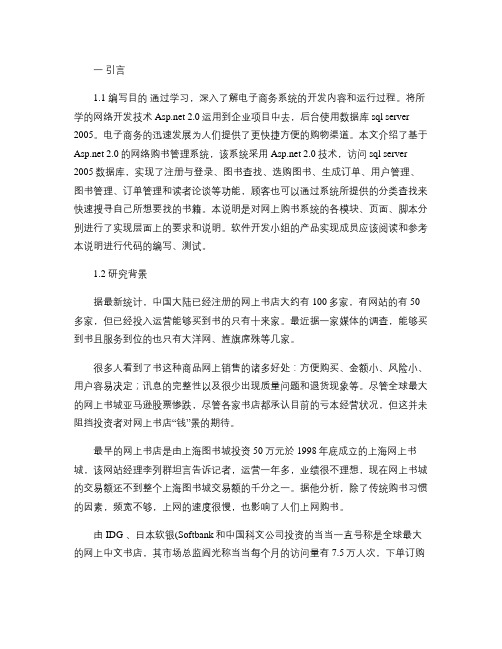
一引言1.1 编写目的通过学习,深入了解电子商务系统的开发内容和运行过程。
将所学的网络开发技术2.0运用到企业项目中去,后台使用数据库sql server 2005。
电子商务的迅速发展为人们提供了更快捷方便的购物渠道。
本文介绍了基于 2.0的网络购书管理系统,该系统采用 2.0技术,访问sql server 2005数据库,实现了注册与登录、图书查找、选购图书、生成订单、用户管理、图书管理、订单管理和读者论谈等功能,顾客也可以通过系统所提供的分类查找来快速搜寻自己所想要找的书籍。
本说明是对网上购书系统的各模块、页面、脚本分别进行了实现层面上的要求和说明。
软件开发小组的产品实现成员应该阅读和参考本说明进行代码的编写、测试。
1.2 研究背景据最新统计,中国大陆已经注册的网上书店大约有100多家,有网站的有50多家,但已经投入运营能够买到书的只有十来家。
最近据一家媒体的调查,能够买到书且服务到位的也只有大洋网、旌旗席殊等几家。
很多人看到了书这种商品网上销售的诸多好处:方便购买、金额小、风险小、用户容易决定;讯息的完整性以及很少出现质量问题和退货现象等。
尽管全球最大的网上书城亚马逊股票惨跌,尽管各家书店都承认目前的亏本经营状况,但这并未阻挡投资者对网上书店“钱”景的期待。
最早的网上书店是由上海图书城投资50万元於1998年底成立的上海网上书城,该网站经理李列群坦言告诉记者,运营一年多,业绩很不理想,现在网上书城的交易额还不到整个上海图书城交易额的千分之一。
据他分析,除了传统购书习惯的因素,频宽不够,上网的速度很慢,也影响了人们上网购书。
由IDG 、日本软银(Softbank和中国科文公司投资的当当一直号称是全球最大的网上中文书店,其市场总监阎光称当当每个月的访问量有7.5万人次,下单订购率为3%,交易额达12万元。
阎光特别强调,在当当的顾客中,有20%来自海外。
建立了配送网络的大洋网上书城成为华南中心城市广州的IT 热点,从3月改版40多天,已有4万人注册为会员。
(完整word)使用说明书格式规范

首页格式要求:说明书首页规范格式应该无页眉和页脚。
首页内容应该包含说明书的名称、适用设备型号范围、适用的软件版本、版本信息、公司LOGO、发行日期等其他信息。
产品名称和产品类型必须分两行单独列出,建议使用相同大小的字体。
目录目录部分的页眉、页脚的页码应该使用Ⅰ、Ⅱ、Ⅲ类型的符号页码。
其中页眉应该包含公司LOGO,公司名称,说明书的名称,如下:页脚部分,如下:目录格式目录仅显示前3级标题。
一级标题:宋体+Arial,小四,加粗,左对齐,段前6磅,段后6磅,单倍行距。
二级标题:宋体+Arial,小四,左对齐,左缩进0.37厘米,段前0行,段后0行,单倍行距.三级标题:宋体+Arial,五号,左对齐,左缩进0.74厘米,段前0行,段后0行,单倍行距。
标题格式一级标题:黑体+Arial,加粗,三号,两端对齐,大纲级别1级,悬挂缩进0。
76厘米,段前0行,段后0行,行距多倍行距,设置值2.41,非正规编号格式“第*章”,编号位置左对齐,对齐位置0厘米,制表位位置0.76厘米,缩进位置0。
76厘米.二级标题:宋体+Arial,加粗,四号,两端对齐,大纲级别2级,悬挂缩进1.02厘米,段前0行,段后0行,1.5倍行距,正规编号,起始编号阿拉伯数字“1”,编号位置左对齐,对齐位置0厘米,制表位位置1.02厘米,缩进位置1。
02厘米。
三级标题:宋体+Arial,加粗,小四,两端对齐,大纲级别3级,悬挂缩进1.27厘米,段前0行,段后0行,1。
5倍行距,正规编号,起始编号阿拉伯数字“1”,编号位置左对齐,对齐位置0厘米,制表位位置1。
27厘米,缩进位置1。
27厘米.四级标题:宋体+Arial,加粗,五号,两端对齐,大纲级别2级,悬挂缩进1.52厘米,段前0行,段后0行,1。
5倍行距,正规编号,起始编号阿拉伯数字“1",编号位置左对齐,对齐位置0厘米,制表位位置1。
52厘米,缩进位置1.52厘米.正文文本:宋体+Times New Roman,五号,两端对齐,左缩进1。
(完整word版)软件系统详细设计说明书模板

xxxxx系统详细设计说明书版本历史修改记录目录1引言 (5)1.1编写目的 (5)1.2背景 (5)1.3参考资料 (5)1.4术语定义及说明 (5)2设计概述 (5)2.1任务和目标 (5)2.1.1需求概述 (5)2.1.2运行环境概述 (5)2.1.3条件与限制 (6)2.1.4详细设计方法和工具 (6)3系统详细需求分析 (6)3.1详细需求分析 (6)3.2详细系统运行环境及限制条件分析接口需求分析 (6)4总体方案确认 (6)4.1系统总体结构确认 (6)4.2系统详细界面划分 (7)4.2.1应用系统与支撑系统的详细界面划分 (7)4.2.2系统内部详细界面划分 (7)5系统详细设计 (7)5.1系统程序代码架构设计 (7)5.1.1UI(User Interface)用户界面表示层 (7)5.1.2BLL(Business Logic Layer)业务逻辑层 (8)5.1.3DAL(Data Access Layer)数据访问层 (8)5.1.4Common类库 (8)5.1.5Entity Class实体类 (8)5.2系统结构设计及子系统划分 (8)5.3系统功能模块详细设计 (9)5.3.1XX子系统 (9).1XX模块 (9)列表和分页 (9)创建XX (9).2XX模块 (9)XX列表 (9)XX修改 (9)5.3.2XX子系统 (9)5.3.6.1用户管理模块 (9)5.3.6.2角色管理模块 (14)5.3.6.3系统设置模块 (14)5.3.6.4系统登录注销模块 (14)5.4系统界面详细设计 (14)5.4.1外部界面设计 (14)5.4.2内部界面设计 (14)5.4.3用户界面设计 (14)6数据库系统设计 (14)6.1设计要求 (14)6.2信息模型设计 (14)6.3数据库设计 (14)6.3.1设计依据 (14)6.3.2数据库种类及特点 (15)6.3.3数据库逻辑结构 (15)6.3.4物理结构设计 (15)6.3.5数据库安全 (15)6.3.6数据字典 (15)7信息编码设计 (15)7.1代码结构设计 (15)7.2代码编制 (15)1引言1.1编写目的说明编写详细设计方案的主要目的。
管理系统操作手册【Word版】
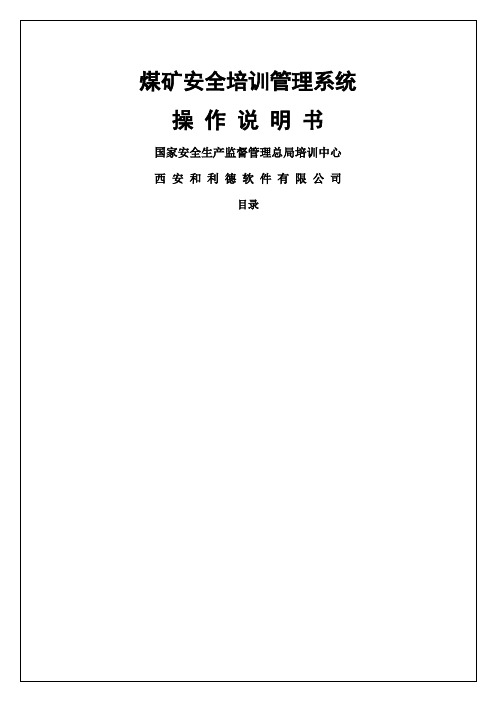
服务器端:●主机:PIII1G以上●内存:1M以上●硬盘:60G以上客户端:●主机: PII450以上●内存: 512M以上●硬盘: 20G以上➢软件环境:服务器端:●操作系统: Windows2000 Server、Windows2003 Server●数据库:Microsoft SQL Server 2005●应用软件:支持系统运行的系统必备文件客户端:●操作系统:Windows系列操作系统3.数据库配置系统安装完毕后,在系统文件夹Server下有个文件,双击该文件出现如图所示内容,“服务器名”输入数据库的服务器IP地址或是计算机名,用户名和密码为数据库登录用户名和密码。
图输入用户名和密码后点击确定,再点击图右侧的,出现图内容,在数据库名处输入新建的数据库名称及数据目录(新增的数据库文件存放目录)、序号和描述内容。
图点击“生成”,出现如图,选中数据库,点击“测试连接”按钮,系统提示“连接成功”。
图4.登录方式系统安装完成且数据库配置完成后,双击桌面图标,弹出图对话框。
图在图中,输入用户名、密码、服务器地址或服务器名称,点击[登录]按钮,进入如图主界面,系统登录成功(初次登录系统会提示用户版本未注册。
)。
图5.系统注册在服务器恢复数据库后,第一次登录时会提示“系统未注册”,系统未注册时所有的功能都不能使用。
下面讲述如何进行系统注册。
1.生成注册码在软件安装目录下Server文件夹下,双击文件,系统弹出“生成客户注册信息”界面如下图所示。
“服务器名”指软件服务器端机器的计算机名,此名称是从系统自动提取的,用户无需更改。
“贵公司名称”指的是安装此软件的单位名称,用户需在此输入单位名称,点击“确定”按钮,生成文件,客户需将此文件发给开发方进行注册。
点击按钮,关闭“生成客户注册信息”界面。
2.系统注册收到客户发送的文件后,开发方会发给客户一个注册文件,将此文件存放在软件安装目录下,登录系统后可注册服务器。
(完整word版)软件使用说明书模板

软件使用说明书本物业维修基金管理系统是针对同一地区,多小区管理的应用软件。
它面向一个物业公司,授权物业经理分配使用权限。
物业经理的用户名为sunny ,初始密码为sunny 。
系统并未存储下层角色的数据,要求物业经理登陆系统后再分配。
物业经理初次登陆系统后,进入“经理管理平台”,点击“用户管理”分配使用系统的各用户权限。
经理可分配两类用户,小区管理员与一般用户。
如图1所示。
初始的系统并未存小区的相关资料,物业经理可以输入小区信息(包括小区名称,房屋类型,楼宇资料,各小区内设施项目)。
点击“代码维护”,进入代码维护窗口,如图2所示。
小区经理分配用户角色后,小区管理员、小区住户就可以登陆该系统了。
图1 分配权限界面图2 代码维护1、小区管理员身份登陆,小区管理员登陆“管理员管理平台”,通过该平台可以查看所有住户信息,维修记录,申报情况小区新闻,社区通告;录入基本数据信息(小区,小区内楼宇,房间),查看各类维修申请记录,申报公共设施维修,新闻、社区通告管理。
点击左侧的“申请记录”,打开公共设施维修申请记录窗口(默认),点击申请记录中的子项“楼本体申请记录”,“住户个人维修申请记录”,相应打开各类维修申请记录信息。
如图3所示。
点击左侧的“住户详细信息管理”,显示小区所有住户信息,在这一窗口中,小区管理员可以按小区或楼宇,检索小区住户的详细信息。
除了检索外,小区管理员还可以编辑、删除现有住户信息,添加新的住户。
如图4所示。
点击“住户概要信息”,显示小区所有住户的概要信息,如图5所示。
图3 维修申请记录图4 住户详细信息点击左侧的“基金缴纳管理”,出现所有用户基金缴纳的情况,在这一窗口中,小区管理员可以按图中显示的各种项目,检索小区住户的缴纳情况。
除了检索外,小区管理员还可以编辑、删除住户现有缴纳记录,添加新的住户缴纳记录信息。
如图6所示。
小区管理员可以增加、删除、编辑新闻。
点击“小区新闻”,进入新闻管理界图5 住户概要信息图6 基金缴纳记录面。
(完整word版)系统架构设计说明书模板
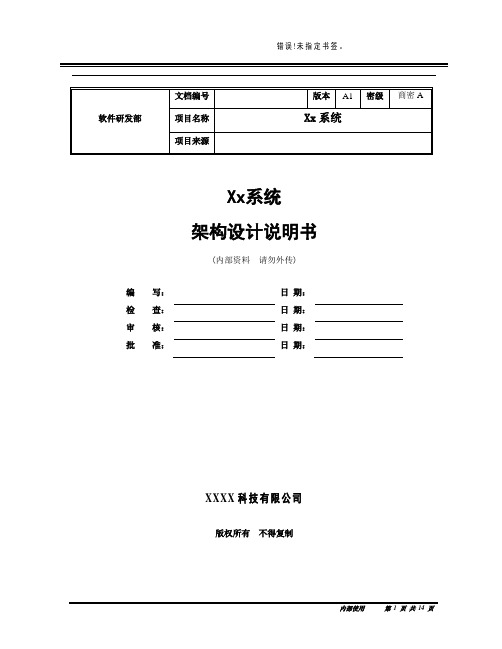
Xx系统架构设计说明书(内部资料请勿外传)编写:日期:检查:日期:审核:日期:批准:日期:XXXX科技有限公司版权所有不得复制文档变更记录目录1、引言 (5)1.1 背景 (5)1.2 术语和缩略语 (5)1.3 参考资料 (5)2、总体设计 (6)2.1 需求规定 (5)2.2 架构设计目标和约束 (6)2.2.1 运行环境 (6)2.2.2 开发环境 (6)2.3 设计思想 (6)2.4 架构体系 (6)2.5 重要业务流程 (7)2.5.1 流程1 (7)2.5.2 流程2 (7)2.5.3 流程3 (7)2.6 模块划分 (7)2.6.1 模块一 (8)2.6.2 模块二 (9)3、接口设计 (9)3.1 系统外部接口 (10)3.1.1 数据库接口 (10)3.1.2 第三方接口 (11)3.1.3 通信接口 (11)3.2 系统内部接口 (11)3.2.1 系统数据流....................................................................................... 错误!未定义书签。
3.2.2 系统状态机....................................................................................... 错误!未定义书签。
3.2.3 系统部署图....................................................................................... 错误!未定义书签。
4、运行设计 (12)4.1 进程/任务的设计 (12)4.1.1 前台RCP客户端 (12)4.1.2 后台系统 (12)4.2 数据存储 (12)4.2.1 数据库模型 (12)4.2.2 文件 (12)4.2.3 系统参数 (12)4.2.4 其它数据 (13)4.3 出错处理 (13)5、特性设计 (13)5.1 性能 (13)5.1.1 规模分析与实现 (13)5.1.2 性能分析与实现 (13)5.1.3 内存占用 (13)5.1.4 响应速度要求 (13)5.2 可靠性 (13)5.3 安全性 (13)5.4 可维护性 (13)6、部署 (14)6.1 部署模式 (14)6.1.1 部署方式一 (14)6.1.2 部署方式二 (14)6.2 许可协议 (14)7、附录 (14)1、引言描述本文的参考依据、资料以及大概内容。
管理系统操作手册_运营公司【Word版】
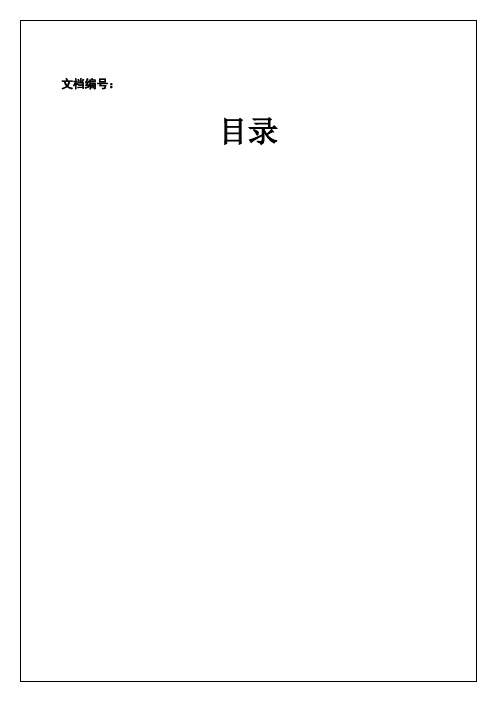
1文档说明1.1 综述本文档为鹏博士宽带社区计费营帐系统运营公司操作员功能使用手册。
1.2 客户端要求P4 1.5G以上,256M以上RAM,20G以上硬盘空间,15#以上显示器(支持1024×768分辨率),10/100自适网卡,CDROM;Win98/2000/XP操作系统;建议使用IE6SP1以上版本浏览器。
1.3 登陆系统登陆系统,打开浏览器,在地址栏中输入系统的发布地址,例如:http:1.1.1.1.1、营业管理->选择需要调整账期的客户记录->业务受理->账期调整,进入如下图所示页面:图8 11.3.2.1 输入账期调整信息账期调整信息包括:客户信息(显示不可修改),账期调整信息,产品信息(显示不可修改),参见上图,输入账期调整信息:基本数据项与约束:数据项约束客户信息客户账号显示,但不可修改客户名称显示,但不可修改客户类型显示,但不可修改账期调账信息服务开始日期服务结束日期账期调整后服务结束日期“账期”的结束日期不能小于服务开始日期或今天。
账期调整类型必填项调整账期天数调整账期原因备注产品信息产品包显示,但不可修改定价方案显示,但不可修改产品显示,但不可修改开通日期显示,但不可修改计费开始日期显示,但不可修改截止日期显示,但不可修改其他注意事项:1.“正常”状态下才可以进行“账期调整”操作。
2.固定帐期用户,不可以进行此项操作。
3.公免或测试用户,不可以进行此项操作。
4.此客户有未处理的单据时,不可以进行此项操作。
5.账期调整后服务截止时间可以手工输入,也可以点击输入框后面的按钮。
6.当调整后的服务截止日期小于原来的截止日期,则将截止日期缩短;当调整后的服务截止日期大于原来的截止日期时,则将截止日期延长。
1.3.2.2 账期调整客户账期调整信息输入完毕->单击提交按钮->账期调整操作完成,进入到客户详细信息页面。
1.3.3补偿提供客户补偿的登记、查询、修改功能。
- 1、下载文档前请自行甄别文档内容的完整性,平台不提供额外的编辑、内容补充、找答案等附加服务。
- 2、"仅部分预览"的文档,不可在线预览部分如存在完整性等问题,可反馈申请退款(可完整预览的文档不适用该条件!)。
- 3、如文档侵犯您的权益,请联系客服反馈,我们会尽快为您处理(人工客服工作时间:9:00-18:30)。
系统使用说明书
一、用户登录界面
为了保证系统登录的的安全性,系统的登录界面的密码只可输入3次错误密码,第三次仍未输入正确密码则自动退出系统。
用户输入“用户代码”后按回车键,用户名自动出现,用户名文本框不可写,登录界面如下:
图9.1 系统登录界面
二、主界面
用户登录成功后进入主界面,主界面的主要功能项就是菜单,用户根据需要选择菜单上的模块进行操作,同时在主界面中设有“员工职位设置”、“加班条录入”、“个人所得税率”、“处罚属性设置”、“内部借款”,“归还借款”几项快速按钮,能便方便、快捷的进行操作。
图9.2 系统主界面
三、数据编辑
(一)计时员工数据导入说明
开此界面时“保存数据”按钮不可用,目的是不让用户在未进行任何操作的情况下保存数据,避免造成错误。
点击“导入数据”后出现选择文件窗口,选择文件后“确定”,数据便可以导入到窗口中,此时“保存数据”按钮变为可用,导入数据后一定要保存数据,“导入数据”按钮只是把数据导入到窗口中,而未把数据保存到数据库中,若数据库中没有计时员工数据,以后计算工资的操作便不正确。
其界面如下:
图9.3.1 计时员工数据录入界面
(二)计件员工数据导入说明
计件员工数据的导入和保存操作与计时员工数据导入一样,“产品维护”、“工序维护”、“工序级别维护”三个按钮都可以打开计件转化计时标准的界面,对计件转化计时标准进行操作,因为计件转化计时的依据就是该标准,值得注意的是,如果当前计算工资的月份计件转化计时标准有变动,则必须先对计件转化计时标准进行修改,否则下一步的“转化”操作即把工件转化为工时就会按照旧的标准进行转化,转化后的工时在在右边窗口显示,转化工时成功后也要“保存”数据,如下图:
图9.3.2 计件员工数据录入界面
(三)代扣餐费说明
代扣餐费界面的操作与计时员工工时数据导入的界面相似。
图9.3.3 代扣餐费界面
(四)考勤录入说明
导入数据后,点击“保存”按钮就可以保存数据同时生成处罚记录,在处罚一览表中可以查看,在此界面中可以点击“处罚统计”进入处罚一览表,此项以下计算管理中有介绍。
单击数据窗口某行记录,便在员工考勤信息中的文本框显示该员工的考勤信息,如果员工考勤记录有错,单击“修改”,文本框变为可写,就可以在员工考勤信息中进行修改,否则文本框为只读,不可对其进行操作,这种设计是为了防止用户不小心摁到键盘改变了数据,同时又有其他操作而保存了数据,就有失正确性。
用户同时可以在界面中进行查询,选择查询的条件,如:部门,员工编号,员工姓名,再输入相应的查询的内容,点击“查询”在数据窗口中就会出现符合条件的记录,可以快捷的找到想找的记录,点击“全部显示”数据窗口就返回所有记录,考勤录入界面如下:
图9.3.4 考勤录入界面
四、工资项目管理
(一)员工职位设置
不同职位的员工其养老保险、医疗保险、失业保险需要缴纳的费用不同。
用户点击需要设置职位的员工所在行的职位类别,则出现下拉列表框,选择要设置的职位,完成后点击“保存设置”。
“撤消设置”是把已设置的职位类别变为空,此项功能主要是对不应设置职位类别又错误的设置了的员工记录的操作。
界面如下:
图9.4.1 员工职位设置界面
(二)固定扣款项目说明
固定扣款项目是根据职位类别来扣除,主要是国家规定的福利:养老保险、失业保险、医疗保险等,随着公司的壮大发展,员工福利制度的完善或是国家政府有新的规定,固定扣款项目一定会有所增加,如住房公积金等,设计出可以动态增加项目的功能,满足了用户的需求。
图9.4.3 固定扣款项目界面
(三)应发工资项目说明
应发项目可以动态的增加,点击“新增项目”则弹出新增项目的输入窗口,输入项目名称后点击“确定”则在员工应发工资项目窗口中新增一列。
图9.4.2 应发工资项目界面
五、日常处理
(一)加班条录入说明
进入界面,填写加班条的文本框都不可写,点击“添加”或者“修改”后文本框可写,审批人是根据部门的主管来动态显示,采用这种设计更方便,点击数据窗口的某行记录,在左边的文本框就会显示相应的信息。
图9.5.1加班条录入界面
(二)内部借款说明
内部借款的操作与加班条录入操作类似,在内部借款界面容错性更小,若输入错误的
员工编号,则会提示:“无此员工编号,请查正后重新输入”。
“借/还款记录”打开的界面可以查看员工总共借款金额,已还借款金额和剩余借款金额。
图9.5.2 内部借款界面
图9.5.3 借/还款记录界面
(三) 归还借款说明
归还借款的界面的内部借款相似,输入员工编号时,若该员工无借款,则会提示错误信息,输入还款信息时,如果还款金额大于借款金额,也会提示错误信息,大大降低了系统容错性,避免用户的失误造成数据的不准确。
(四)计件转化计时标准说明
这一界面的操作主要就是添加、删除、修改、保存、查询,界面简洁明了,点击“添
加”或“修改”使文本框变为可写,输入数据后“保存”操作同以上界面的添加、删除、修改、保存、查询一致,请参阅加班条录入说明。
图9.5.4 计件转化计时标准界面
(五)个人所得税率说明
此项的个人所得税率的按照当前国家规定的个人所得税缴纳税率来制定,若国家个人所得税税率有所改变,此处也可以作出修改,单击“修改”使所有文本框变为可写,修改结束后“保存”。
图9.5.5 个人所得税率界面
(六)处罚设置、时间设置的操作与个人所得税设置的操作相同,请参阅个人所得税率说明。
六、计算管理
(一)处罚金额统计说明
打开此模块,处罚总计为空,处罚金额统计主要是对每员工的各项处罚进行总计。
图9.6.1 处罚金额统计界面
(二)工时统计说明
主要是统计计时员工的工时,计件员工的工时在其转化的时候已经自动统计,只要点击“工时统计”系统便自动统计出员工的工时和加班工时,统计后注意还要保存数据,否则统计的结果不会自行保存入系统中。
界面如下:
图9.6.2 工时统计界面
(三)工资管理说明
工资管理模块的“生成本月工资”可以入生成工资模块,生成工资就是对员工所有工资项目的金额进行计算,得出工资金额,超时工资、应发工资,应扣工资,实发工资,“修改”主要是对各别员工的某些项目金额直接修改,免去之前有关项目的修改,例如,某位员工的工时出错,就可以不用从最开始的步骤做起,直接在工资管理中修改,这样就可以免去重新生成工时的变本麻烦,当然,修改只提供个别员工的修改,若大量的员工需要修改则要重新开始统计工时等等,避免大量修改时出错。
图9.6.3 工资管理界面
图9.6.4 生成工资界面
七、系统维护
(一)月数据初始化
月初始化主要是在进行新一轮的工资计算时,把上一次的部分数据清零。
清零的数据包括计时员工数据,计件员工数据,考勤数据,处罚金额数据,工时统计数据,代扣餐费数据。
为了防止恶意清零,只有用有管理员权限的人才可以进行数据清零操作。
图9.7.1 月数据初始化界面
(二)用户管理说明
为了保证系统的安全性,这一模块只能由管理员操作,权限非管理员的用户不能添加和删除用户。
用户的密码以*显示,防止密码泄漏。
图9.7.2 用户管理界面
(三)密码修改
用户须输入正确的ID、旧密码、两次新密码才可以进行修改。
图9.7.3 密码修改界面
(四)数据库备份
为防止硬盘损坏或其他方面的损坏可能对系统数据库造成破坏,使数据丢失,要定期对数据库进行备份。
图9.7.4 数据库备份界面
(五)锁定系统
锁定系统是为了方便用户在使用系统时需要临时走开,可以不用关闭系统而设计的一个功能,用户在走开时,只要点击“锁定系统”,主界面的菜单,快捷按钮,以及正在打开使用的窗口全部被锁定,不能使用,除非输入正确的解锁密码,界面才能恢复正常使用。
图9.7.5 锁定系统界面
八、用户切换
此模块顾名思义,用户在使用系统后另一用户可以直接切换用户登录,不需要退出系统重新登录。
九、系统工具
系统工具包括计算器和记事本,操作和Windows的记事本、计算器一样。
十、帮助
帮助有用户操作帮助和关于系统的信息。
用户在使用过程中如果遇到操作方面的问题,可以直接查看系统的用户使用帮助。
